如何利用solidworks创建装配凸台
来源:网络收集 点击: 时间:2024-05-13【导读】:
solidworks简单易学,适合画各种零件图和装配体,下面介绍利用该软件创建装配凸台。工具/原料more电脑solidworks方法/步骤1/8分步阅读 3/8
3/8 4/8
4/8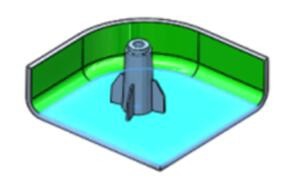 5/8
5/8 6/8
6/8 7/8
7/8
添加前端部分,对于此项任务,您选择一个面以放置凸台的前端部分。 凸台类型、该类型的硬件凸台前端和四个翅片是默认值。
1. 打开模型 install_diramples\whatsnew\parts\mount_boss.sldprt。
2/82. 单击插入” 扣合特征 装配凸台。随即出现装配凸台 PropertyManager。
 3/8
3/83.在图形区域中,选择壳体 2 的基体。
 4/8
4/8硬件凸台的前端部分自动在正面显示。 四个翅片在凸台上等间距分布。
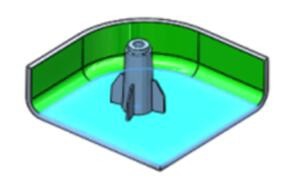 5/8
5/8在凸台下,单选择配合面,然后在壳体边线周围选择两个凸台相遇的面
 6/8
6/8旋转模型以比较凸台高度。 在凸台下,您可以设置凸台高度的间隙,并使用选值框调节测量值。
 7/8
7/8旋转模型以比较凸台高度。 在凸台下,您可以设置凸台高度的间隙,并使用选值框调节测量值。
8/8单击 打勾。装配凸台1 随即在 FeatureManager 设计树中出现。
注意事项如果本经验帮到了您,请点赞,分享给您的朋友吧!
版权声明:
1、本文系转载,版权归原作者所有,旨在传递信息,不代表看本站的观点和立场。
2、本站仅提供信息发布平台,不承担相关法律责任。
3、若侵犯您的版权或隐私,请联系本站管理员删除。
4、文章链接:http://www.1haoku.cn/art_752684.html
上一篇:老头环铁笠帽的获取方法
下一篇:12-18个月辅食:西红柿烧鸡肉
 订阅
订阅